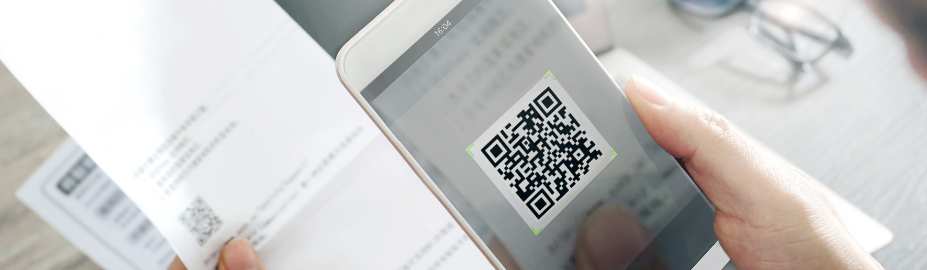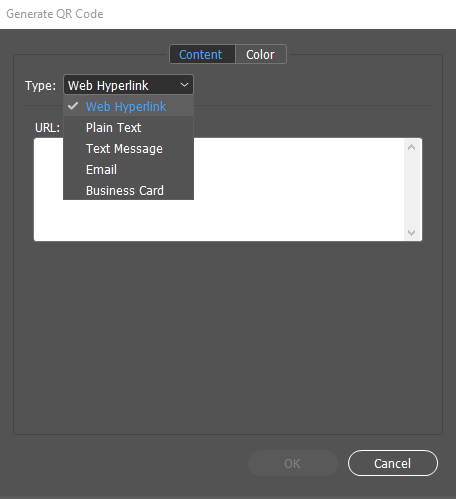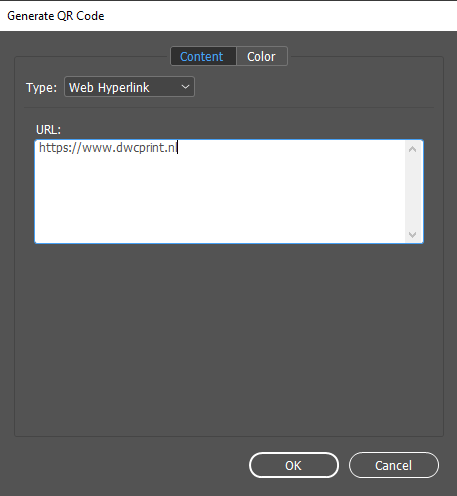Je ziet ze overal opduiken: QR-codes. Dit is niet voor niets, want het is een prachtig middel om een brug te slaan tussen offline en online. In deze blog vertellen we je alles over wat je wilt weten over het verwerken van QR-codes in drukwerk. Lees snel verder!
Wat is een QR-code?
Een QR-code (Quick Response code) is opgebouwd uit zwarte en witte blokjes die samen een vierkant patroon vormen. Een QR-code kun je scannen met een smartphone of tablet. Dit doe je heel eenvoudig en snel met je fotocamera. Niet door een foto te maken van de code, maar door jouw camera te richten op de QR-code. Doe dit een aantal seconden en de camera herkent de code vanzelf. Als de camera de code herkent verschijnt er een notificatie die jou, wanneer je hierop klikt, direct doorverwijst naar de online bestemmingspagina. Probeer het maar eens:
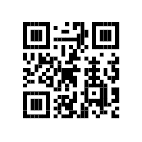
Waarvoor worden QR-codes gebruikt?
QR-codes worden gebruikt om (online) informatie op een snelle manier aan te kunnen bieden. Stel je hebt een mooie actie bedacht die je onder de aandacht brengt door flyers huis-aan-huis te laten verspreiden bij jouw klanten. Wanneer je een QR-code op de flyer plaatst is de drempel voor jouw klant een stuk lager om direct een kijkje te nemen in jouw webshop of op jouw website. Ze hoeven enkel de QR-code te scannen. De grootste plus? Je kunt ze rechtstreeks doorsturen naar de juiste bestemmingspagina. Dit scheelt jouw klant een hoop zoek- en speurwerk.
Is jouw website/webshop gekoppeld met Analytics? Maak dan een speciale landingspagina aan. Hiermee kun jij jouw offline marketingactie(s) heel goed meetbaar maken. Je weet namelijk precies hoeveel bezoekers op deze pagina zijn beland.
Hoe maak je een QR-code aan?
Het aanmaken van een QR-code is eigenlijk heel simpel. Je hebt daarnaast tegenwoordig ook een aantal handige online tools die een websitepagina (url) voor jou direct omzetten in een QR-code. Een aantal online tools die je zou kunnen gebruiken voor het aanmaken van een QR-code zijn:
Een QR-code aanmaken in InDesign
De online tools zijn ideaal, maar wil je alle vrijheid hebben in het (op)maken van een QR-code en zeker weten dat de kwaliteit goed is wanneer je de QR-code vergroot? Dan raden we je aan om deze te genereren in Adobe InDesign. Dit doe je als volgt:
Open InDesign.
Ga naar Object > Generate QR code
Vervolgens krijg je een venster te zien waarin jij jouw QR-code kunt maken.
Selecteer 'content' > Type > 'Web Hyperlink'.
Vervolgens kun je in het witte tekstvlak onder 'content' de url invullen van jouw bestemmingspagina.
Selecteer de juiste kleur voor jouw QR-code door bovenaan in het venster 'Color' te selecteren. Je ziet vervolgens een overzicht van alle kleuren die jij in jouw InDesign bestand hebt gebruikt.
Tip: Een QR-code in goudinkt of witte inkt is ook mogelijk, mits het contrast met de achtergrond groot genoeg is. Wil je een QR-code in een steunkleur opmaken? Voeg deze dan eerst toe aan jouw stalenbibliotheek. Twijfel je of het contrast groot genoeg is? Laat dan bijvoorbeeld eerst een proefdruk maken.
Klik tot slot op 'ok' en jouw QR-code is aangemaakt. Geef deze een plekje en vergroot of verklein de code tot deze naar wens is. Succes!
Tips bij het verwerken van een QR-code in drukwerk
- Wees er allereerst zeker van dat jouw webshop/website mobielvriendelijk is. Is dit niet het geval? Dan kun je een QR-code ook heel goed naar één van jouw social media pagina's doorsturen.
- Test zelf altijd van te voren of de QR-code werkt voor jij jouw drukwerk aanlevert.
- Zorg altijd voor een goed contrast tussen de achtergrond waar de QR-code op is geplaatst en de QR-code zelf.
- Maak de QR-code nooit kleiner dan 1,5 x 1,5 cm, anders kan deze niet goed gelezen worden.
- Gebruik nooit een lange url. Hoe langer de url is, des te meer informatie er in de QR-code wordt gestopt en des te groter de afmetingen van de QR-code worden. Als je deze dan verkleint is de kans groot dat deze niet meer goed leesbaar is door smartphones en tablets. Gebruik eventueel een online short-url generator om de url in te korten.
- Gebruik bij voorkeur een QR-code in Vector-bestand (.EPS). Deze kun je eindeloos schalen zonder kwaliteitsverlies.
Kom je er na het lezen van bovenstaande toch niet helemaal uit? Neem dan gerust contact op met onze klantenservice. Hier zitten we klaar om jou verder te helpen.